随着电脑在我们生活中的广泛应用,我们经常会遇到一些与电脑显示相关的问题。无论是黑屏、花屏、闪屏还是分辨率错误等,这些问题都会给我们带来困扰。本文将介绍一些常见的电脑显示错误以及解决方法,希望能够帮助读者们更好地解决这些问题。
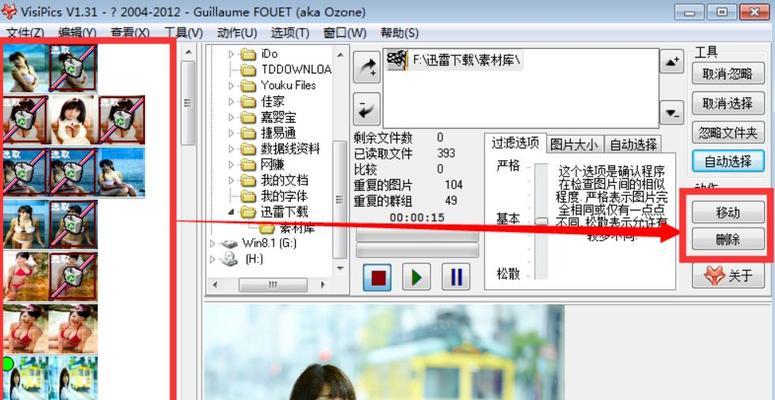
1.检查硬件连接是否松动或损坏
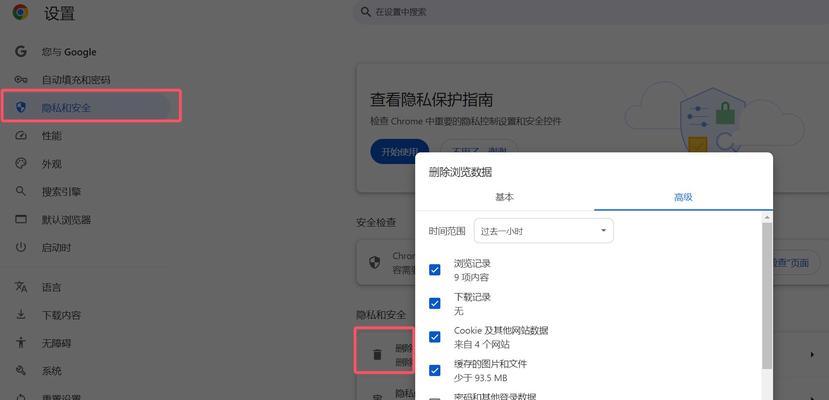
我们可以首先检查电脑连接显示器的线缆是否插紧,以及是否有明显的损坏。如果有松动或损坏的情况,需要重新插好或更换线缆。
2.重启电脑和显示器
有时候,电脑和显示器之间的通信出现问题会导致显示错误。通过重启电脑和显示器,可以尝试重新建立它们之间的连接,解决显示错误。
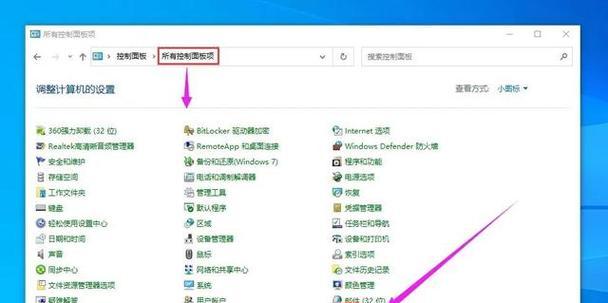
3.更新显卡驱动程序
显卡驱动程序是控制电脑图形处理和显示的关键软件。如果显卡驱动程序过时或有问题,可能会导致显示错误。我们可以通过官方网站下载并安装最新的显卡驱动程序,以修复显示问题。
4.调整屏幕分辨率
分辨率错误是电脑显示中常见的问题之一。如果屏幕分辨率设置不正确,会导致图像模糊或变形。我们可以在“显示设置”中调整分辨率,选择最适合显示器的分辨率。
5.检查显示器刷新率
显示器的刷新率也会对显示效果产生影响。如果刷新率设置过低,可能会引起闪烁或眼睛疲劳。我们可以在“显示设置”中检查和调整显示器的刷新率。
6.清理电脑内部灰尘
电脑内部的灰尘会积累在散热器和显卡等组件上,导致散热不良,进而影响显示效果。定期清理电脑内部的灰尘,可以改善电脑的散热性能,减少显示错误的发生。
7.检查电脑安全模式下的显示效果
将电脑启动到安全模式下,可以排除软件冲突导致的显示错误。如果在安全模式下显示正常,说明问题可能出在某个安装的软件上,可以尝试卸载或更新相关软件。
8.运行硬件诊断工具
一些电脑厂商提供了专门的硬件诊断工具,可以帮助检测和修复硬件问题。通过运行这些工具,可以确定电脑是否存在硬件故障,并采取相应的措施。
9.检查电脑病毒或恶意软件
电脑病毒或恶意软件可能会对电脑的显示产生干扰。我们可以使用杀毒软件进行全面扫描,清除潜在的威胁,以确保电脑的正常运行。
10.联系技术支持
如果以上方法都无法解决显示错误,我们可以联系电脑制造商或专业的技术支持团队,寻求进一步的帮助和指导。
11.检查操作系统更新
操作系统更新可以修复一些与显示有关的问题。我们可以定期检查操作系统的更新,并及时安装最新的修补程序和补丁,以确保电脑的稳定性和显示效果。
12.重新安装操作系统
如果电脑显示错误问题严重且无法解决,我们可以考虑重新安装操作系统。重新安装操作系统将重置电脑的设置和驱动程序,有可能解决显示错误。
13.增加内存
内存不足也会对电脑显示产生一定影响。我们可以考虑增加电脑的内存容量,以提升电脑的整体性能和显示效果。
14.检查显示器设置
有时候,显示器本身的设置也会导致显示错误。我们可以检查显示器菜单中的各项设置,确保它们与电脑的要求相匹配。
15.定期维护和保养
定期维护和保养电脑是预防和解决显示错误的重要措施。我们可以清理电脑内部和外部的灰尘,定期更新软件和驱动程序,以及避免过度使用电脑等。
电脑显示错误是我们在日常使用中经常遇到的问题之一。通过本文介绍的一些方法,我们可以逐步解决这些问题,提高电脑的显示效果和稳定性。然而,在遇到严重问题或无法解决的情况下,我们应该及时寻求专业技术支持,以确保电脑的正常运行。


